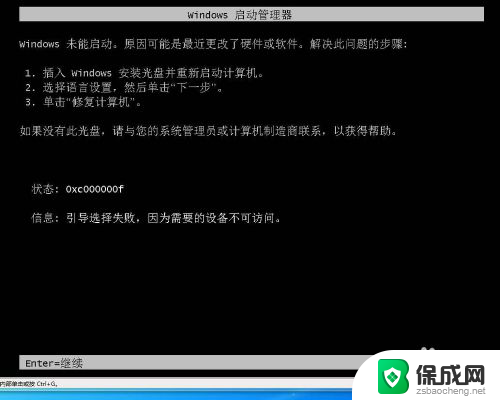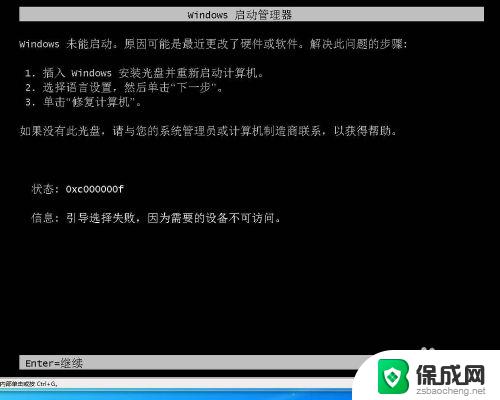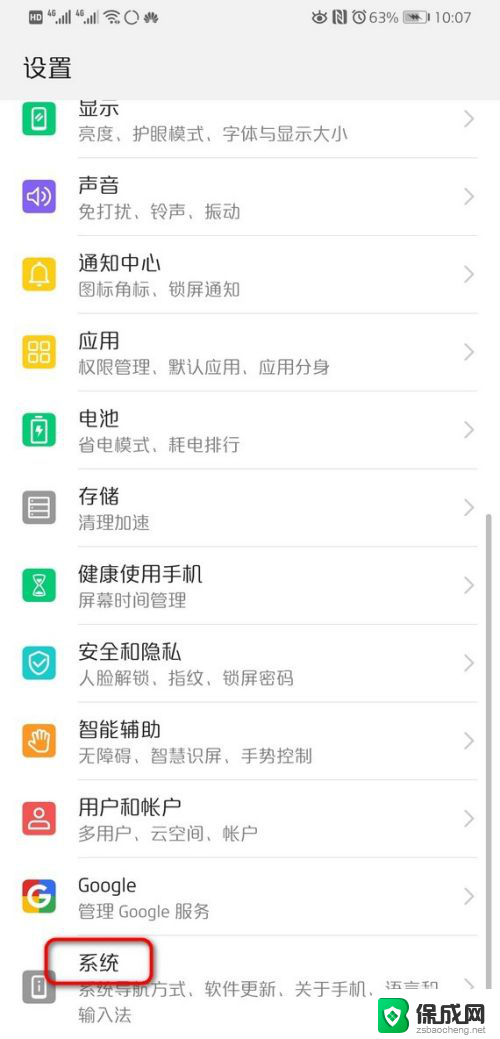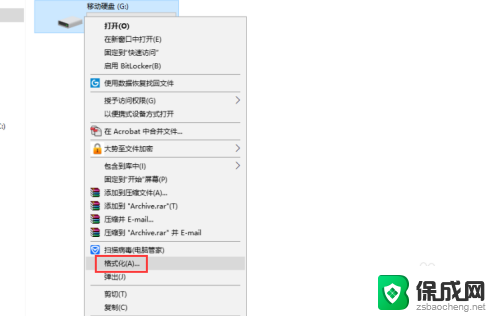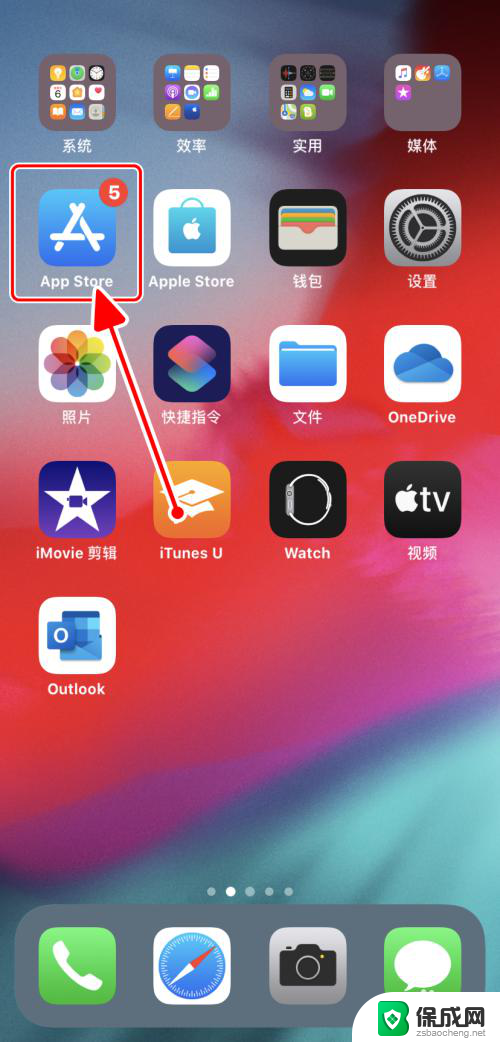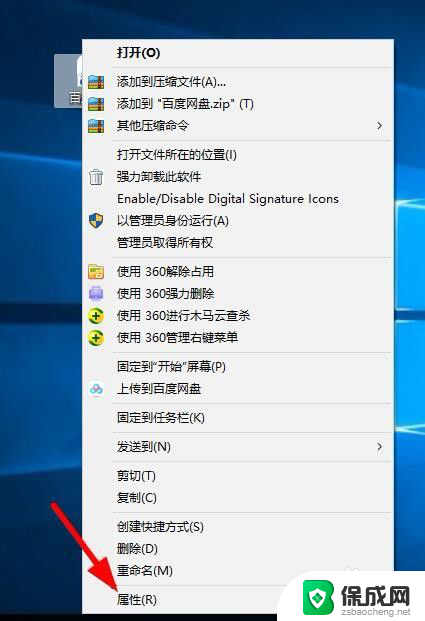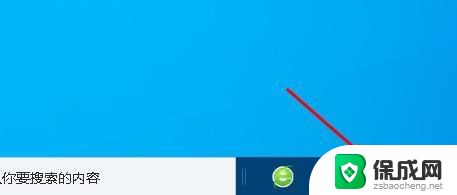windows未能启动 可能是更改了硬件或软件 硬件或软件更改导致系统未能启动的原因
windows未能启动 可能是更改了硬件或软件,当我们的电脑系统突然无法启动时,其中一个常见的原因可能是最近进行了硬件或软件的更改,无论是更换硬件设备还是安装新的软件,这些更改都可能导致系统的不稳定,从而使Windows操作系统无法正常启动。在这种情况下,我们需要仔细检查我们最近所做的更改,并尝试采取适当的措施来解决这个问题。在本文中我们将探讨一些可能的原因和解决方案,以帮助我们恢复系统的正常运行。
方法如下:
1.选择“禁止驱动程序签名强制”:在提示"Windows未能启动,原因可能是最近更改了硬件或软件……"的界面直接按回车键。然后根据提示按"F8"键,进入高级启动选项配置(也可以重启按F8进入),然后选中"禁止驱动程序签名强制",回车即可,查看能否正常进入系统。
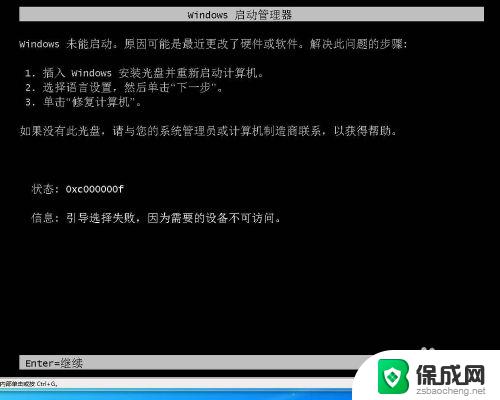
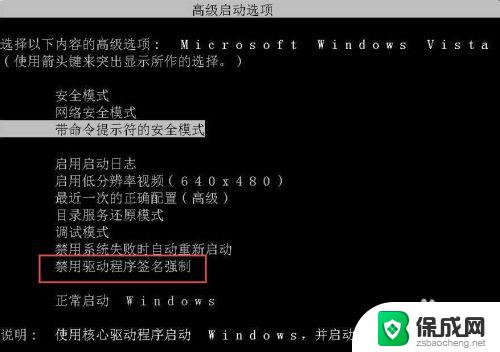
2.选择“最近一次的正确配置(高级)”:在提示"Windows未能启动,原因可能是最近更改了硬件或软件……"的界面直接按回车键。然后根据提示按"F8"键,进入高级启动选项配置(也可以重启按F8进入),然后选中"最近一次的正确配置(高级)",回车即可,查看能否正常进入系统。

3.进入“安全模式”:在提示"Windows未能启动,原因可能是最近更改了硬件或软件……"的界面直接按回车键。然后根据提示按"F8"键,进入高级启动选项配置(也可以重启按F8进入),然后选中"安全模式",回车即可,查看能否正常进入系统,如果可以进入,打开设备管理器(右键我的电脑—>属性—>硬件—>设备管理器)看到有黄色或感叹号的,将其删除,并卸载最近安装的可疑的应用程序。
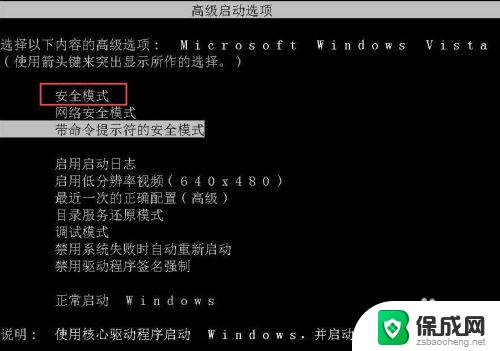
4.用winPE工具修复引导:用U盘制作一个winPE系统,比如u启动、老毛桃等。用winPE自带的引导分区修复工具进行修复,然后重启电脑,查看能否正常进入系统。
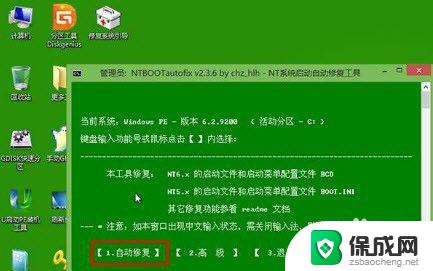
5.重装操作系统:如果使用了以上方法,仍不能正常启动,那么可以直接重装系统。

以上是Windows 无法启动问题的完整解决方案,如果您遇到此类问题,请遵循本文中提供的步骤进行解决,这些步骤非常简单,快速有效。